كيفية الحصول على المساعدة في استخدام تطبيق تعليمات ودعم Windows
منذ أيام DOS ، قامت (DOS)Microsoft بتضمين Help في جميع برامجها. في الماضي ، كانت المساعدة(Help) غالبًا غير مفيدة بشكل خاص. ومع ذلك ، في السنوات الأخيرة ، أصبحت المساعدة المضمنة في Windows أكثر تنوعًا ، وهي تسمى الآن التعليمات والدعم(Help and Support) . دعنا نكتشف كيف يعمل ، وكيف نجعله أفضل ، ونستخدمه للحصول على معلومات حول كيفية العمل مع برامج Windows أو للحصول على مساعدة في حل مشاكل Windows 7 و Windows 8.1 .
كيف تبدأ تعليمات ودعم Windows(Windows Help And Support)
هناك عدة طرق لعرض التعليمات والدعم(Help and Support) في كل من Windows 7 و Windows 8.1 . في Windows 7 ، يمكنك العثور عليه في الشريط الجانبي في قائمة ابدأ(Start Menu) . إذا لم تره على الشريط الجانبي ، فتحقق من دليلنا الكامل(Complete Guide) لقائمة ابدأ في (Start Menu)Windows 7 للحصول على الإرشادات.

يمكنك أيضًا كتابة "help and" في مربع البحث في قائمة ابدأ(Start Menu) والنقر على " تعليمات ودعم"(Help and Support) .
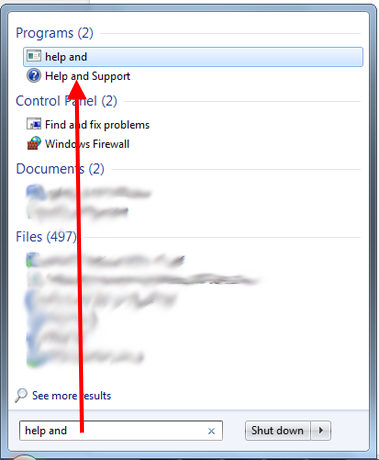
في Windows 8.1 ، يمكنك البحث من شاشة البدء(Start) عن التعليمات والدعم(Help and Support) . إذا كنت بحاجة إلى إرشادات للبحث ، فراجع برنامجنا التعليمي الذي يشرح كيفية عمل البحث في Windows 8.1 .

في كل من Windows 7 و Windows 8.1 ، سيؤدي الضغط على مفتاح Windows بالإضافة إلى F1 إلى سحب التعليمات والدعم(Help and Support) . ستبدو نافذة التعليمات والدعم مختلفة اعتمادًا على المعدات التي تستخدمها . (Help and Support)هذه هي الطريقة التي تظهر بها على كمبيوتر اختبار(test computer) Windows 8.1 الخاص بنا :
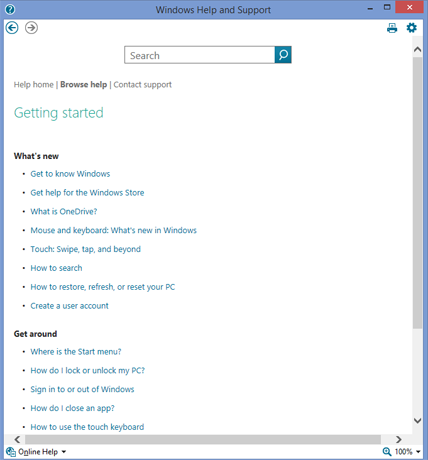
لقد رأينا كيف تبدو التعليمات والدعم على جهاز كمبيوتر (Help and Support)يعمل بنظام Windows 8.1(Windows 8.1) . هذا ما ستراه في التعليمات والدعم(Help and Support) في Windows 7:

في كلا نظامي التشغيل ، تكون الواجهة مبسطة قدر الإمكان. في Windows 7 ، يحتوي شريط الأدوات في الأعلى على أزرار للخلف وللأمام ، وزر الصفحة الرئيسية(Home) ، وزر طباعة(Print) ، وزر تصفح التعليمات(Browse Help) ، وزر Ask الذي سينقلك إلى موارد أخرى ، وقائمة منسدلة خيارات(Options) تقدم قائمة مختصرة من الخيارات.
في Windows 8.1 ، تم تبسيط الواجهة بشكل أكبر. توجد أزرار للخلف(Back) والأمام ، وزر (Forward)طباعة(Print) ، وأيقونة تنقلك إلى " خيارات" ،(Options,) بالإضافة إلى خيارات قائمة " الصفحة الرئيسية للمساعدة" و "استعراض التعليمات(Help Home, Browse Help) " و " الاتصال بالدعم(Contact Support) " . تظهر لك أيقونة علامة الاستفهام(question mark icon) في الزاوية اليسرى العليا(left corner) خيارات تلك النافذة (نقل ، حجم ، تصغير ، تكبير وإغلاق).
تعليمات ودعم(Help and Support) Windows حساس للسياق. يمكنه أن يخبرك بما تفعله ، وبالتالي ما قد تحتاج إلى مساعدة فيه.
ملاحظة:(NOTE:) في معظم التطبيقات ، سيؤدي الضغط على مفتاح F1(F1 key) بمفرده إلى إظهار المساعدة الخاصة بهذا البرنامج ، والتي يوفرها مطور هذا البرنامج. سنتعامل فقط مع مساعدة Microsoft هنا ، والتي تم تطويرها لنظام التشغيل Windows(Windows operating) .. يمكنك التأكد من حصولك على تعليمات ودعم(Windows Help and Support) Windows بالضغط على مفتاح Windows(Windows key) مع F1.
إعدادات المساعدة والدعم
في كلا نظامي التشغيل ، لا يوجد سوى عدد قليل من الخيارات التي يمكنك تعيينها. في Windows 8.1 ، انقر فوق عجلة التروس الصغيرة في الزاوية اليمنى العليا(right corner) من نافذة التعليمات والدعم(Help and Support) (كما ترى ، يمكنك أيضًا الضغط على Alt-O(Alt-O) ).

في Windows 7 ، انقر فوق " خيارات(Options) " ، ثم انقر فوق " الإعدادات(Settings) " . في كلا نظامي التشغيل ، سترى نافذة تقدم خيارين ، تحسين نتائج البحث الخاصة بي باستخدام التعليمات عبر الإنترنت (موصى بها)(Improve my search results by using online help (recommended)) والانضمام إلى برنامج تجربة المساعدة(Join the Help Experience Program) . حدد تلك التي تريد استخدامها.

يوصى باستخدام المساعدة عبر الإنترنت لسبب وجيه للغاية. (online help)إذا سمحت باستخدام التعليمات عبر الإنترنت(online help) ، فيمكن أن يتم نقلك إلى مواقع الويب التي توفر لك شرحًا أكثر تفصيلاً مما توفره التعليمات والدعم(Help and Support) من تلقاء نفسها ، وهذا أيضًا يقوم بتحديث ملفات تعليمات Windows(Windows help) بشكل ديناميكي بأحدث المعلومات من Microsoft . القدرة على الذهاب مباشرة إلى موقع ويب(web site) جيد عند الضرورة هي مفيدة ومرضية. ما إذا كنت ترغب في الانضمام إلى تجربة المساعدة عبر الإنترنت(online help experience) أمر متروك لك تمامًا. مايكروسوفت(Microsoft)يريد معرفة ما يحتاج الأشخاص إلى المساعدة فيه ، لكنهم لا يجمعون أي بيانات شخصية بخلاف ما تبحث عنه. إذا كنت تريد منهم استخدام هذه البيانات لتحسين برامجهم ووثائق المساعدة(help documentation) الخاصة بهم ، فاترك هذا المربع محددًا. إذا لم يكن كذلك ، فقم بإلغاء تحديده وانقر فوق موافق(OK) . يمكنك أيضًا النقر فوق الارتباط لقراءة سياسة الخصوصية(privacy policy) الرسمية لـ Microsoft إذا لم تكن متأكدًا مما تريد القيام به بهذه السياسة. لن تؤثر اختياراتك في هذا الخيار على " التعليمات والدعم"(Help and Support) بأي شكل من الأشكال.
كيف تحصل على إجابات(Answers) لأسئلتك
تحتوي نافذة التعليمات والدعم على (Help and Support)مربع بحث(search box) في الأعلى. اكتب ما تريد أن تسأل عنه ، واضغط على Enter . ستظهر لك التعليمات والدعم قائمة بالارتباطات المحتملة إلى المعلومات التي تحتاجها. (Help and Support)هنا قمنا بكتابة Windows Update . إذا كان هناك أكثر من 30 نتيجة ، فستظهر لك التعليمات والدعم(Help and Support) 30 في المرة الواحدة.
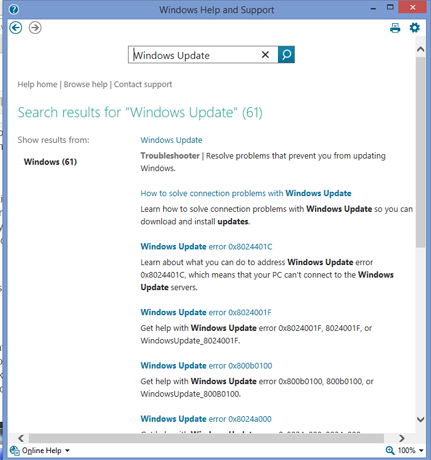
في كلا نظامي التشغيل ، في الجزء السفلي من نافذة التعليمات والدعم(Help and Support) ، لديك خيار تحديد المساعدة عبر الإنترنت أو دون الاتصال بالإنترنت(online or offline help) . يمكن استخدام هذا لتجاوز الاختيار الذي حددته ضمن الخيارات(Options) .

كيفية تصفح فهرس المساعدة
على الرغم من أن نوافذ المساعدة والدعم(Help and Support) في نظامي التشغيل تبدو مختلفة ، إلا أن الكثير عنهما هو نفسه. دعنا نلقي نظرة على زر تصفح التعليمات (Windows 7) أو (Browse Help)تصفح(Browse Help) قائمة التعليمات ( Windows 8.1 ). انقر فوق هذا ، وستجد ما يرقى إلى جدول محتويات(Table of Contents) للمساعدة والدعم(Help and Support) . انقر فوق(Click) أي من هذه الموضوعات وستحصل على روابط لمزيد من المعلومات. يمكنك التنقل باستخدام الزرين (Back)إلى الأمام(Forward) والخلف تمامًا كما تفعل من خلال أي برنامج Windows(Windows program) آخر .
لنجرب ارتباط البدء من (Getting Started)جدول المحتويات(Table of Contents) هذا . ما تراه في هذه الصفحة مختلف في Windows 7 و Windows 8.1 ، لأن Windows 8.1 به خيارات لم تكن متوفرة في الإصدارات السابقة. هنا Windows 7 :
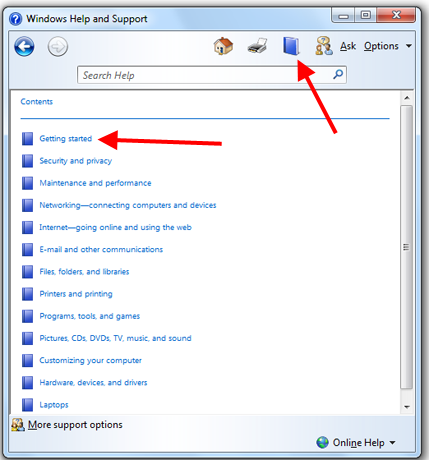
وهنا Windows 8.1:

اختر موضوعًا يثير اهتمامك ، والذي سيقودك إلى المزيد من النوافذ مع المزيد من الخيارات. استمر في الاستكشاف حتى تجد ما تحتاجه. في الجزء السفلي من صفحات موضوعات التعليمات(help topic) ، قد ترى أزرارًا للنقر فوقها لإخبار التعليمات والدعم(Help and Support) ما إذا كان ما رأيته مفيدًا أم لا. إذا قمت بالنقر فوق " لا(No) " ، فسيتم سؤالك عن سبب عدم فائدة ذلك وستتاح لك الفرصة لإخبار Microsoft لماذا لم يكن ذلك مفيدًا. هذا اختياري تمامًا ، ولن يؤثر على تشغيل " التعليمات والدعم"(Help and Support) إذا كنت لا تريد القيام بذلك.
المزيد من الخيارات للحصول على المساعدة عبر الإنترنت(Help Online)
في أسفل نافذة تعليمات ودعم (Help and Support)Windows 7 ، يوجد رابط لمزيد من خيارات الدعم. (More Support Options.)هنا لديك فرصة للاتصال بشخص آخر ، أو لطرح الأسئلة في منتديات دعم Windows 7 ، أو للانتقال إلى موقع Windows على الويب أو موقع TechNetweb(Windows website or TechNetweb site) للحصول على مزيد من المعلومات.
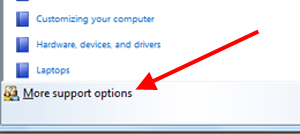
هذا هو نفس الشيء مثل النقر فوق Ask في (Ask)شريط القائمة(menu bar) الرئيسية ، لذلك ينطبق ما يلي على هذا الخيار أيضًا.

إذا كنت ترغب في تجربة خيار Windows Remote Assistance(Windows Remote Assistance option) ، فتحقق من مقالتنا التي ستوضح لك كيف يتم ذلك.
دعنا نستكشف طلب المساعدة في موقع Microsoft Answers (يسمى الآن مجتمع Microsoft(Microsoft Community) ). هنا حيث تختاره.

وهنا موقع الويب:

كما ترى ، هناك ثروة من المساعدة المتاحة هنا ، سواء من الخبراء أو من المستخدمين الآخرين. كما هو الحال مع جميع المجتمعات عبر الإنترنت ، من الجيد أن تبدأ بالبحث لمعرفة ما إذا كان قد تمت الإجابة على سؤالك بالفعل ، بدلاً من مجرد القفز مباشرة وطرح شيء ربما تمت الإجابة عليه بالفعل عدة مرات. لا معنى لإضاعة الوقت في إعادة اختراع العجلة.
بالعودة إلى نافذة التعليمات والدعم ، ضمن (Help and Support)الاتصال بالدعم الفني(Contact Technical Support) (Windows 7) أو الاتصال بالدعم(Contact Support) ( Windows 8.1 ) ، سترى خيارات للاتصال بالشركة المصنعة لجهاز الكمبيوتر الخاص بك والتحدث مع دعم عملاء Microsoft(Microsoft Customer Support) . على كمبيوتر اختبار (test computer)Windows 8.1 الخاص بنا ، كان للدعم الفني للشركة المصنعة الأسبقية.

ساعد نفسك
قطعت ميزة التعليمات والدعم(Help and Support) في Windows شوطًا طويلاً منذ أيام ملفات. hlp القصيرة وغير المفيدة. (.hlp)تعد القدرة على إضافة محتوى إليه والانتقال مباشرة إلى مصادر الويب بمثابة تحسن كبير. كلما استخدمت التعليمات والدعم(Help and Support) ، كان ذلك أفضل. خذ بعض الوقت للتلاعب بها وستجد أنها تمنحك ما تحتاجه بالضبط.
Related posts
كيفية إجراء عمليات بحث متقدمة في نظام التشغيل Windows باستخدام أحرف البدل والفلاتر
ما هو تطبيق OneDrive المناسب لك ومتى
كيفية استخدام تطبيق Get Help في نظام التشغيل Windows 10 للاتصال بخدمة دعم Microsoft
كيفية فتح، إلغاء تحميل، أو إرفاق دائم VHD file في Windows 10
كيفية تغيير اللغة في Firefox على Windows and Mac
ما هو Task View في Windows 10 وكيفية استخدامها
Fix problem: Drag and drop لا يعمل في Windows
7 طرق لتقليل وتضاعف التطبيقات في Windows 10
كيفية استخدام Search في Windows 11
5 طرق للنقر المزدوج بنقرة واحدة في Windows
كيفية استخدام Windows USB/DVD Download Tool
Quick Access Toolbar في Windows 10: كل ما تحتاج إلى معرفته
كيفية جعل درجة حرارة Windows 10 Weather display في درجة مئوية أو فهرنهايت
كيفية تشغيل وإيقاف Dark Mode في Microsoft Edge
كيفية استخدام People app في Windows 10
كيفية التعريف المربعة إلى Start Menu في Windows 10: الدليل الكامل
2 طرق لإزالة People icon من شريط المهام في Windows 10
كيفية استخدام أجهزة كمبيوتر سطح مكتب متعددة في Windows 10: كل ما تحتاج إلى معرفته
كيفية البدء في استخدام Cortana في Windows 11 أو Windows 10
34 اختصارات لوحة المفاتيح ل Windows 10's Command Prompt
